Annons
 Klistra in vilken bild eller text som helst i en mapp på din dator som en fil. PasteAsFile är ett enkelt Windows-program som gör ditt urklipp så mycket mer användbart och det är en dröm för människor som älskar att samla bilder eller citat i mappar.
Klistra in vilken bild eller text som helst i en mapp på din dator som en fil. PasteAsFile är ett enkelt Windows-program som gör ditt urklipp så mycket mer användbart och det är en dröm för människor som älskar att samla bilder eller citat i mappar.
Som standard kan du kopiera en bild och klistra in den i alla program som kan hantera bilder. Om du vill spara filen kan du göra det från en bildredigerare. Du kan dock inte helt enkelt klistra in den bilden på skrivbordet. Detsamma gäller för kopierad text.
PasteAsFile ändrar det och lägger till ett alternativ i Utforskarens högerklickmeny för att klistra in kopierat innehåll som en fil. Du kan till och med ändra filformatet för valfri bild genom att bara ändra filändelsen, användbar om du (till exempel) kopierade en GIF och behöver en PNG.
Förbättra dina kopieringspasta-färdigheter nu. Här är hur.
Bättre klistra in
PasteAsFile är inte svårt att använda; i själva verket är du nästan säkert bekant med den första delen av processen. Kopiera bara valfri bild eller samling av text:
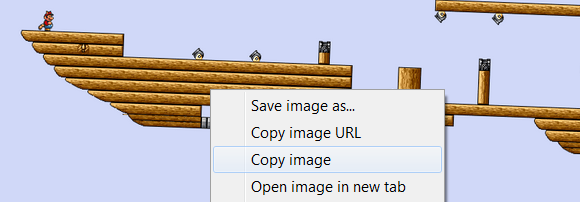
Därefter öppnar du din webbläsare och högerklickar. Här högerklickar jag på skrivbordet:
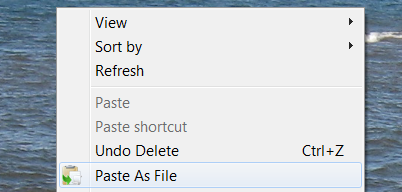
Det finns ett nytt alternativ: Klistra in som fil. Om du klickar på den på lämpligt sätt kan du klistra in innehållet på urklippet som en fil. Du kommer att se några alternativ först:
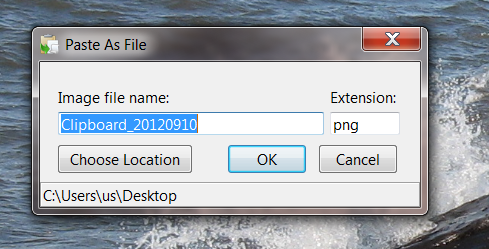
Namnge filen vad du vill. Om du klistrar in en bild kan du snabbt konvertera den till valfri fil genom att bara ändra filändelsen i det här fönstret. Följande tillägg stöds:
- jpg
- pCX
- png
- bmp
- tga
- gif
- tif
Återigen: ändra bara filändelsen och PasteAsFile konverterar filen åt dig, men du måste göra det i PasteAsFile-fönstret. Att helt enkelt byta namn på filen efter klistra kommer inte att göra någonting.
Du kan också, valfritt, placera filen i vilken mapp du gillar - användbar om du inte öppnade din webbläsare för rätt mapp.
Processen är praktiskt taget identisk för text men du kan bara klistra in din text som en .txt-fil. Formateringen kommer naturligtvis inte att bibehållas, och du kan inte ändra filformatet som du kan med bilder.
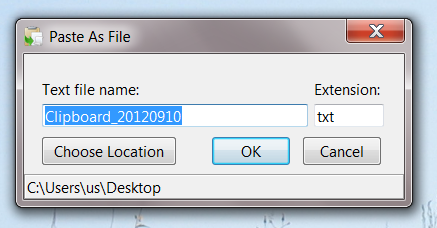
Detta är ett användbart sätt att klistra in användbara saker på skrivbordet för senare, eller att långsamt samla in en mapp med bra citat över tid.
Det finns verkligen inte mycket annat i detta program att lära sig. Som sagt, PasteAsFile är väldigt lätt att använda.
Ladda ner PasteAsFile
Är du redo att prova PasteAsFile? Gå till StarPunch.net, den officiella webbplatsen för utvecklaren Chris Gingerich. Du hittar två länkar till programmet, men du kan behöva ett program som kan öppna RAR-filer för att öppna det.
Slutsats
Detta program lägger till Windows-funktionalitet som borde ha varit där hela tiden. Ännu bättre, det är lätt och förblir i vägen tills du behöver det. Jag älskar enkla program som det här som gör en sak och gör det bra.
Vad använder du PasteAsText för? Låt oss diskutera i kommentarerna nedan. Känn dig också gärna på andra enkla program som lägger till funktionalitet i Windows - särskilt funktioner som du tycker borde ha varit där hela tiden.
Justin Pot är en teknologjournalist baserad i Portland, Oregon. Han älskar teknik, människor och natur - och försöker njuta av alla tre när det är möjligt. Du kan chatta med Justin på Twitter just nu.